Cruscotto casa
Sul Casa dashboard, è possibile eseguire la configurazione iniziale di MyQ. Dopo la configurazione, è possibile utilizzare il dashboard per accedere direttamente alle funzioni chiave di MyQ, per visualizzare le statistiche e per generare dati per l'assistenza.
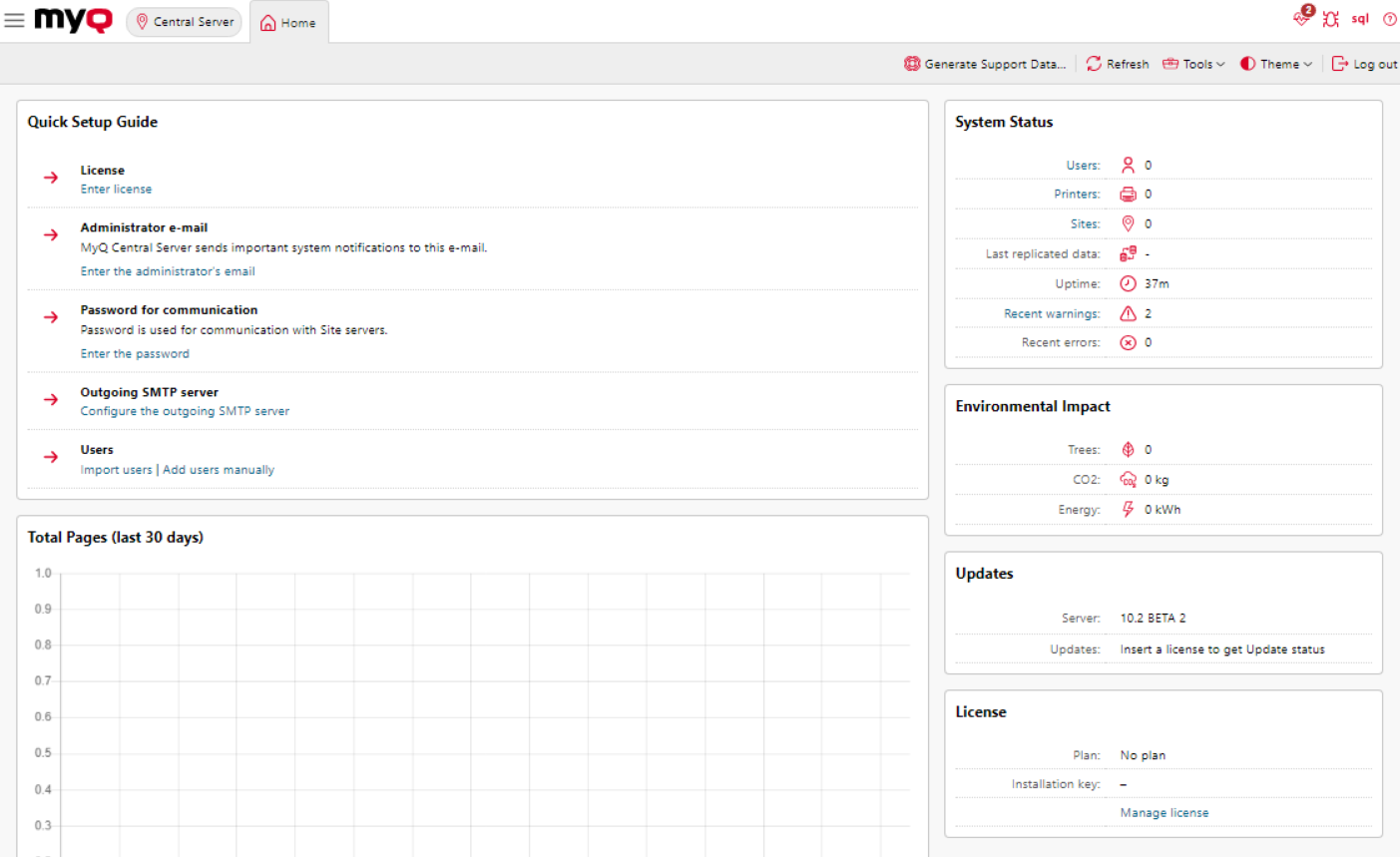
Il dashboard è completamente regolabile; è costituito da più blocchi di costruzione (widget) che possono essere aggiunti e rimossi dallo schermo. È possibile utilizzare i blocchi per personalizzare sia il layout che la funzionalità del dashboard.
Per impostazione predefinita, nella dashboard sono presenti sei widget: Guida alla configurazione rapida, Stato del sistema, Impatto ambientale, Pagine totali (ultimi 30 giorni), Aggiornamenti, e Licenza.
Il Guida alla configurazione rapida vi accompagna nella configurazione iniziale di MyQ.
Nel Stato del sistema è possibile visualizzare le seguenti informazioni sullo stato del sistema:
Nome | Descrizione |
|---|---|
Utenti | Numero di utenti attivi. Facendo clic si apre la finestra Utenti panoramica della pagina. |
Stampanti | Numero di stampanti il cui stato non è: Locale, replicata o cancellata. Cached ogni 15 secondi. Facendo clic si apre la finestra Stampanti pagina. |
Siti | Numero di server MyQ Site attivi. Facendo clic si apre la finestra Siti pagina. |
Ultimi dati replicati | Mostra quando i dati sono stati replicati per l'ultima volta. |
Tempo di attività | Tempo di attività del sistema MyQ, in ore. |
Avvertenze recenti | Numero di messaggi di log di avviso nelle ultime 24 ore. Viene memorizzato nella cache ogni 60 secondi. |
Errori recenti | Numero di messaggi di log di errore e critici nelle ultime 24 ore. Custodito nella cache ogni 60 secondi. |
Il Impatto ambientale Il widget mostra l'impatto ambientale di Trees, CO2e Energia.
1 albero = 8333 pagine / 1 pagina = 12,7 g di CO2 / 1 pagina = 48Wh di energia / 1 pagina riciclata = 32Wh di energia
Nel Pagine totali (ultimi 30 giorni) Nel widget è possibile vedere un grafico delle stampe, delle copie e delle scansioni degli ultimi 30 giorni.
Il Aggiornamenti Il widget mostra gli aggiornamenti disponibili per l'installazione di MyQ e i suoi componenti (pacchetti di terminali). Per ottenere lo stato degli aggiornamenti, è necessario aggiungere una licenza valida a MyQ. Una volta aggiunta una licenza, l'amministratore di MyQ (o un utente con i diritti di gestione delle impostazioni) può vedere quanto segue:
ULTIMO - la versione attualmente installata è l'ultima
AGGIORNAMENTO DISPONIBILE - c'è una versione più recente in questo ramo
ad esempio MyQ 10.1 patch 1 mostrerà che Patch MyQ 10.1 2 è disponibile
ad esempio 10.2 BETA mostrerà che 10.2 BETA 2 è disponibile
Ad esempio, Terminal 8.2 patch 23 mostrerà l'ultima patch rilasciata per quel Terminal 8.2.
DEPRECATO - questa versione non viene più aggiornata, si consiglia un percorso di aggiornamento.
Attualmente viene mostrato solo per i componenti Server - Print Server e Central Server, non per i pacchetti Terminal.
Nel caso in cui sia stata installata una licenza, le informazioni sugli aggiornamenti potrebbero non essere immediatamente scaricate e visualizzate nel widget. Se non ci sono informazioni sugli aggiornamenti, il simbolo "Controlla oraNel widget viene visualizzato il pulsante "Aggiornamenti". L'amministratore può avviare manualmente il recupero delle informazioni di aggiornamento utilizzando questo pulsante.
Il "Controlla oraIl pulsante "viene visualizzato solo se è installata una licenza. Senza licenza, il widget visualizza il messaggio "Inserire una licenza per ottenere lo stato di aggiornamento".
Se il server è offline o ci sono errori, sul widget viene visualizzato un avviso.
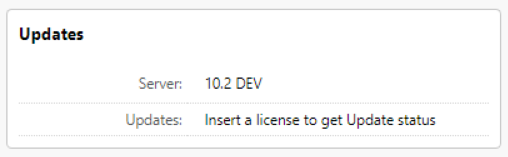
Il Licenza Il widget mostra le informazioni sulla licenza e può reindirizzare l'utente al sito web Licenza scheda Impostazioni.
Aggiunta di nuovi widget e spostamento di widget nella dashboard
Per aggiungere un nuovo widget:
Cliccare Strumenti e poi Aggiungi widget nell'angolo superiore destro del dashboard. Viene visualizzata la finestra pop-up Aggiungi widget.
Nel pop-up, selezionare il widget e fare clic su OK. Il nuovo widget viene visualizzato sulla lavagna.
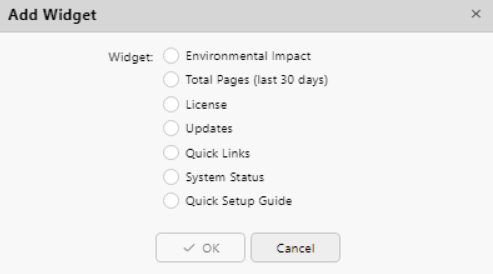
Per spostare i widget, trascinarli sulla lavagna.
Per eliminare i widget, fare clic sui tre puntini nell'angolo superiore destro del widget e fare clic su Rimuovere.
Selezionare Layout predefinito nel Strumenti per ripristinare il layout predefinito del dashboard.
Modifica del tema
Per modificare il tema dell'interfaccia di MyQ Web Administrator, fare clic su Tema nell'angolo superiore destro del cruscotto. Le opzioni disponibili sono:
Sincronizzazione con il sistema operativo
Blu
Rosso (predefinito)
Scuro
Alto contrasto
.png)